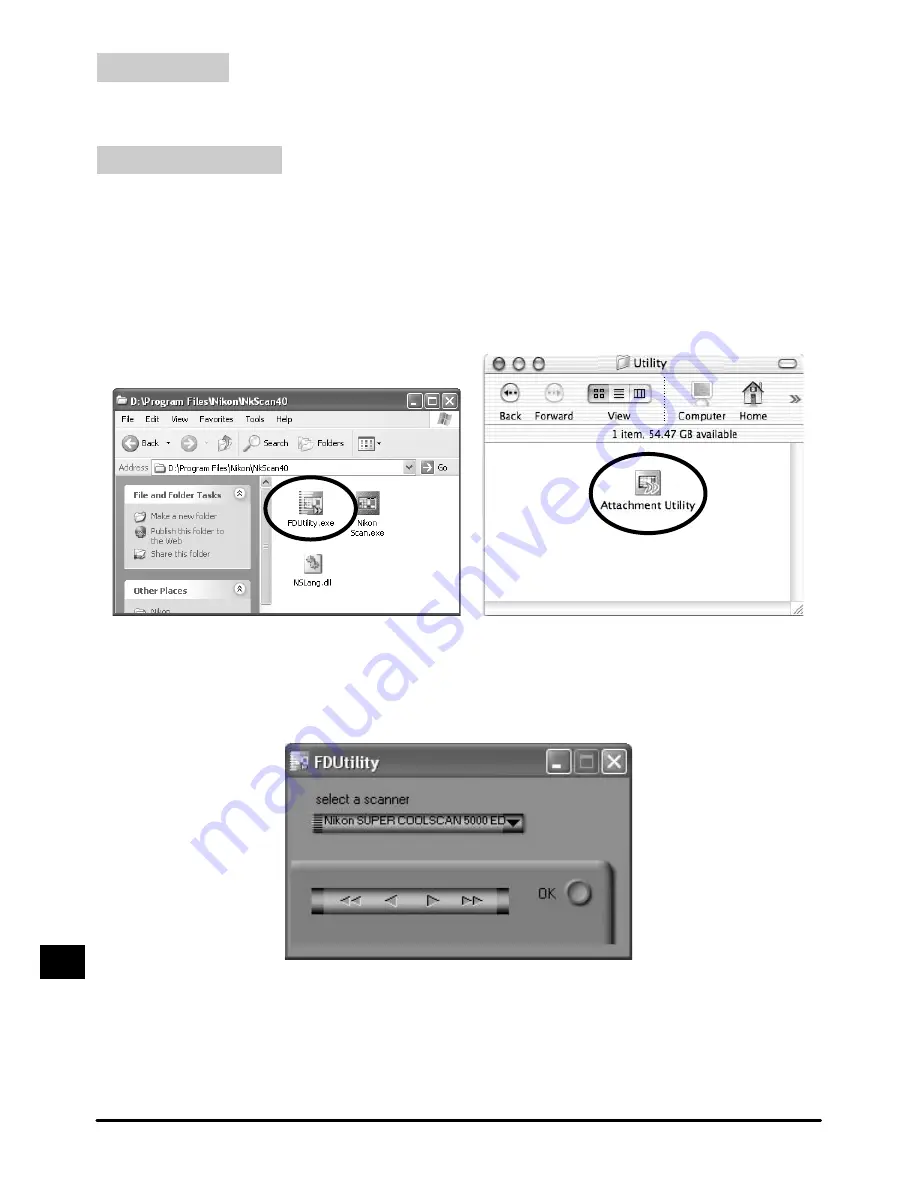
Ch-12
“
attachment utility
”(
FDUtility
)視窗將顯示在桌面上。如果不止一個掃描器連接在電腦上
並且呈開機狀態的話,應該從
select a scanner
的提示畫面中選擇
SF-210
連接的掃描器。
Nikon Scan
不支持同時連接一台以上掃描器。
4.2
取下幻燈片
掃描完畢之後,幻燈片將被送到彈出盒內。從彈出盒內取出時,拉出推入盤,取出幻燈片。
在彈出盒裝滿之前,必須取出幻燈片。
4.3
使用傳送機能附件
使用
SF-210
時,厚包邊(大於
2mm
厚度)可能容不下。我們提供可以隨時裝卸的塑料零件作為送
片匣的附件。在安裝或者取下本附件與送件匣一同使用的時候,要求與您的掃描器一起,
Nikon
Scan
軟體提供特別的
attachment utility
內容。
安裝進片輔助片的時候,掃描器必須連接在電腦上。掃描器和電腦均必須呈開機狀態,
Nikon
Scan
不得在執行狀態。如上所述,在把
SF-210
插入掃描器之後,打開安裝有
Nikon Scan
的文件
夾,點二下
FDUtility
圖示(
Windows
)或者點二下
Utility
附文件夾(
Macintosh
)中的
Attachment
Utility
圖示,進片輔助應用程式將會啟動。
Win dows
Macintosh
















































